Apple’ın Find My uygulamasıyla kaybolan veya çalınan cihazlarınızı bulabilirsiniz.

Elma onun bazı büyük iyileştirmeler yaptı My bul senin izini yeteneğidir My iPhone bulun ve 2019 tür bir ek olarak tek bir uygulama arkasına My Arkadaş Bul kombine beri hizmet iPhone ile sahne aldı o kapalı dahi bunların, iOS 15 Eylül’de.
Bu kılavuz, Apple’ın Find My uygulamasını kullanma hakkında bilmeniz gereken her şeyi size anlatacaktır. Ama önce, bir şifre ayarınız olduğundan emin olun. Bu şekilde, biri telefonunuzu çalarsa, kişisel bilgi hazinesine erişimleri olmaz. Ayrıca, cihazınızı geri almak için en iyi şansa sahip olmanız için Find My hizmetinin etkinleştirildiğinden emin olmak için birkaç dakikanızı ayıralım.
Bir şifre belirleyin
Bazı kişiler , iPhone kullanırken Face ID veya Touch ID kullanmayı gereksiz bir adım olarak görür. Bu insanlar yanılıyor. Telefonunuzdaki tüm bilgileri korumak için bir parola belirlemek ve yüzünüzü veya parmak izinizi kullanmak, kişisel bilgilerinizi güvende tutmanın hayati bir parçasıdır. Telefonunuzdaki tüm bilgileri bir düşünün: bankacılık uygulamaları, özel görüşmeler, evinizin ve ofisinizin konumu, kişiler, e-postalar, fotoğraflar… liste uzayıp gidiyor.
Gerçekten tüm bunlardan rastgele bir yabancının geçmesini istiyor musun?
Ayarlar > Yüz Kimliği (veya Dokunmatik Kimlik) ve Parola’yı açarak cihazınızı güvenli hale getirin ve komutları izleyin. Parmağınızı taramak veya Face ID’nin sihrini yapmasına izin vermek küçük bir rahatsızlıktır. Ve birkaç gün sonra, ekstra adım rutininizin bir parçası olacak ve farkına bile varmayacaksınız.

iPhone’umu Bul’un etkinleştirildiğinden emin olun
Bir parola ayarladıktan sonra Find My’ın açık olduğunu iki kez kontrol edin. Varsayılan olarak etkinleştirilmelidir ve devre dışı bırakmak için kendi yolunuzdan çekilmeniz gerekir, ancak şu anda iki kez kontrol etmek her zaman iyi bir fikirdir.
iPhone’unuzda Ayarlar uygulamasını açın ve ekranın üst kısmındaki adınıza dokunun. Ardından, Bul > iPhone’umu Bul öğesine dokunun . iPhone’umu Bul’un yanındaki anahtarın açık olduğundan ve oradayken Ağımı Bul ve Son Konumu Gönder’in yanındaki anahtarların da açık olduğundan emin olun .
Bir tazeleme olarak, Apple’ın Find My ağı, kayıp olarak işaretlenen bir aygıtın konumunu kitle kaynaklı olarak kullanır. Örneğin, iPhone’unuzu kaybederseniz ve Find My uygulamasında kayıp olarak işaretlerseniz (bir dakika içinde bu işlem hakkında daha fazlası), Apple, iPhone’unuzu bulmak için herhangi bir iPad, iPhone veya Mac’te Bul hizmetini kullanır. internete bağlı değil. Cihaz sahibi, kayıp cihazınızı bulmanıza yardım ettiklerini bile bilmeyecek. Bu özelliği ilk çıktığında burada daha ayrıntılı olarak ele aldım . Size veya tamamen yabancı birine kayıp bir Apple cihazını bulmanıza yardımcı olmak için ağı kullanmamak için hiçbir neden yok.
Son Konumu Gönder’e gelince, bu oldukça açıklayıcı. Piliniz azaldıkça, kapanırsa kurtarmanıza yardımcı olmak için son konumunu otomatik olarak Find My’a gönderir. Cihazınız iOS 15 çalıştırıyorsa, kapandıktan sonra telefonunuzu izlemeye devam edebilirsiniz, ancak bu yalnızca daha yeni iPhone modellerinde kullanılabilir. Daha sonra.
Aile Paylaşımından Yararlanın
Apple’ın Aile Paylaşımı hizmeti, tüm ailenizin birden fazla cihaza ücretli bir uygulama yüklemesine izin vererek yalnızca size para kazandırmakla kalmaz, aynı zamanda Find My ile bütünleşir. İle Aile Paylaşımı kurmak , bir aile üyesinin Apple kimliğiyle bağlantılı tüm cihazların yerini görebilirsiniz. Yani, kaybolduğunu fark ettiğinizde bir aile üyenizden kaybolan iPhone’unuzu hemen aramaya başlamasını isteyebilirsiniz.
İyi alışkanlıklar yaratın
Telefonunuzu güvende tutmanın en iyi yolu, özellikle seyahat ederken veya bilmediğiniz yerlerde, onu yakından takip etmek ve asla gevşememektir. Dikkatli ol. Hatta aşırı dikkatli. Telefonunuzu, birinin alıp kaçabileceği bir yerde açıkta tutmayın. Telefonunuzu kaybederseniz panik yapmayın! Derin bir nefes alın ve iPhone’umu Bul’u kullanmayı unutmayın.
Kayıp iPhone’unuzu kurtarın: Find My uygulaması anahtardır
Her bir iOS cihazında, sistem ayarlarında yerleşik olarak bulunan Apple’ın Find My (eski adıyla iPhone’umu Bul) hizmeti bulunur. Uygulama, Apple Kimliğinize bağlıdır ve sizin tarafından yönetilir. Telefonunuzu kaybettiğinizi fark ettiğiniz an, yapmanız gereken ilk şey bir bilgisayarda icloud.com/find adresini ziyaret etmek , sahibi olduğunuz başka bir Apple cihazında Find My uygulamasını açmak veya Aile Paylaşımı grubunuzun bir üyesini kullanmaktır. Apple cihazlarından birinde Uygulamamı Bul. Alternatif olarak, Apple Kimliğinizle giriş yaparak Bul uygulamasını başka bir Apple cihazında kullanabilirsiniz.
Find My’a web sitesi veya başka birinin cihazından erişiyorsanız, kaybolan iPhone’a bağlı aynı iCloud hesabında oturum açmak önemlidir. Giriş yaptıktan sonra ekranın üst kısmındaki Tüm Cihazlar seçeneğine tıklayın , ardından listeden telefonunuzu seçin. Harita yenilenecek ve sizi telefonunuzun mevcut konumuna götürecektir. Cihaz kapatılmışsa, bilinen son konum gösterilecektir.
Cihazın konumunu görüntülerken ses çalmak, Kayıp Modu’nu açmak veya telefonunuzu uzaktan silmek için ekranın sağ üst köşesindeki kartı kullanın . Veya Find My uygulamasında, aynı seçenekleri bulmak için aşağı kaydırabilir, ayrıca cihaz çevrimdışı olduğunda her bulunduğunda bildirimleri açabilirsiniz.

Telefonunuzu bulamıyor musunuz? Kayıp Modu’nu aç
iPhone’unuzda bir ses çalıyor ve hala bulamıyorsanız Kayıp Modu’nu açın. Cihazınızı kilitlemek için zaten bir şifreniz varsa (yapıyorsunuz, değil mi?), Cihazınızın kilidini açmak ve Kayıp Modu’nu kapatmak için bu gerekli olacaktır. Bir kümeniz yoksa, bir tane oluşturmanız gerekir. Ayrıca bir telefon numarası ve kilit ekranında görüntülenecek bir mesaj girmeniz istenecek ve cihazınız kimdeyse onu size geri getirmesini isteyecektir.
Etkinleştirildiğinde, Kayıp Modu cihazı kilitler, bildirimlerin ve mesajların kilit ekranınızda görünmesini engeller ve telefonun konumunu izlemeye devam eder. Telefon, gelen telefon ve FaceTime aramaları için çalmaya devam eder. Bu, yakınlardaysa telefonu izlemenize yardımcı olacaktır. Ya da belki şanslısınızdır ve telefona sahip olan kişi onu size geri götürmek için cevaplayacaktır.
Apple Pay’e eklenen tüm kredi ve banka kartları ile Cüzdan uygulamasında saklanan öğrenci kimlikleri ve toplu taşıma kartları, siz telefona tekrar erişip iCloud hesabınıza giriş yapana kadar devre dışı bırakılır.
Telefon kapalıysa ve Kayıp Modu etkinse, telefon tekrar açıldığında mevcut konumu da dahil olmak üzere bir uyarı alırsınız.
Telefonunuzu kurtardığınızda, parolanızı veya Kayıp Modu’nu etkinleştirirken oluşturduğunuz parolayı girmeniz gerekir. Ardından, Apple Pay gibi tüm Apple hizmetlerinize yeniden erişmek için iCloud hesabınıza giriş yapın.

Kaybolan veya çalınan iPhone’unuzu kapalıyken bile bulun
Apple’ın iOS 15 güncellemesi , Find My’a, cihaz kapatıldığında veya pil bittiğinde bile kaybolan iPhone’unuzu bulmanızı sağlayan büyük bir iyileştirme getiriyor. Bu özellik, iPhone’unuzda Ağımı Bul özelliği etkin olduğu sürece otomatik olarak çalışır. Bu, iPhone’unuzun konumunun, telefonun açık olup olmadığına bakılmaksızın, diğer cihazlarınızdaki Find My’da ve Aile Paylaşımı grubunuzdaki kişilere görünür kalacağı anlamına gelir.
Ancak bu özellik yalnızca iPhone 11, 12 veya 13 serisi iPhone’larda kullanılabilir .
Ağımı Bul’u nasıl açacağınızla ilgili bir tazeleme: iPhone’unuzdaki Ayarlar menüsünü açın ve adınızın ve fotoğrafınızın bulunduğu kutuya dokunun . Daha sonra, basın Myl bulun ve seçmek My iPhone bulun . Oradan , Ağımı Bul seçeneğinin açık olduğundan emin olun .
Bu özellik etkinleştirildiğinde, iPhone’unuzu kapattığınızda da “Kapatıldıktan Sonra iPhone Bulunabilir” yazan bir uyarı görürsünüz. Bu bildirime dokunmak, daha fazla ayrıntı sağlayan bir bilgi kutusu açacaktır.

Ne yaparsan yap, bir hırsızla yüzleşme
Telefonunuzu bir ev veya apartmana kadar takip edebiliyorsanız, potansiyel hırsızla kendi başınıza yüzleşmeyin. Polisleri ara ve yardımlarını iste. Elbette, telefonunuzu geri almak istersiniz, ancak bir çatışmaya girmek ve potansiyel olarak incinmek ideal değildir.
Yerel polisinize başvurun ve onların halletmesine izin verin.
Operatörünüzle iletişime geçin
Telefonunuzu geri alamıyorsanız, operatörünüze başvurun ve telefonunuzun kaybolduğunu veya çalındığını açıklayın. Taşıyıcı, cihazınızın Uluslararası Mobil Ekipman Kimlik numarasını işaretler ve çoğu durumda, bu numaranın ağ üzerinde çalışmasını engelleyerek, cihazı elinde bulunduran kişi için kullanışsız hale getirir.
Hizmetinizin askıya alınması durumunda, telefon bilinen bir Wi-Fi ağına bağlı değilse veya Find My ağının başka bir üyesi yakında değilse, telefonu takip etme ihtimalinizi azaltacağınızı unutmayın. Hizmeti askıya almak, yalnızca telefonu kurtaramayacağınızdan emin olduktan sonra yapmanız gereken bir işlemdir.
Bir sigorta talebinde bulunun
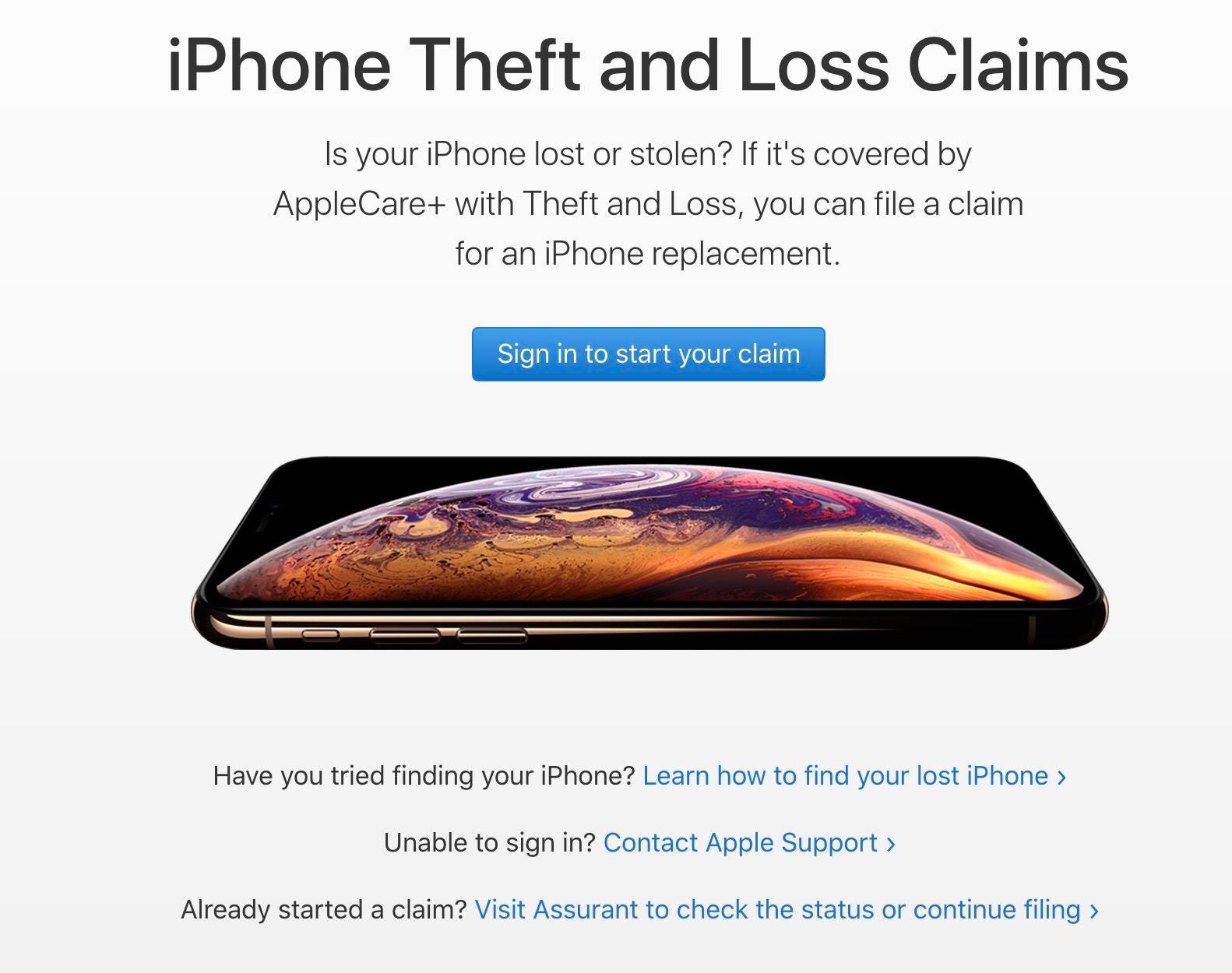
Hırsızlık ve Kayıp özellikli AppleCare Plus’ınız varsa veya operatörünüz aracılığıyla cihaz sigortası için aylık ödeme yapıyorsanız , talep sürecini mümkün olan en kısa sürede başlatın. Yeni bir cihaz almak için bazı evrakları doldurmanız ve bir kesinti ödemeniz gerekecek.
AppleCare Plus Hırsızlık ve Kayıp kapsamında olan bir telefon için süreci başlatmak için bu web sitesini kullanın . Bir hak talebinde bulunmak iPhone’unuzu siler ve başkalarının onu kullanmasını engeller. Bir hak talebinde bulunduktan sonra telefonunuzu bulursanız, iptal edebilirsiniz. Ancak iPhone’unuzu yeni olarak ayarlamanız gerekecek.
Talep sürecini başlatmak için doğrudan operatörünüzle iletişime geçin.
Kaybolan iPhone’unuzu kurtardıktan sonra, bu 15 ayarı değiştirmek için birkaç dakikanızı ayırın . Hala iOS 15’e alışıyorsanız, bu yeni özelliklerden bazılarına göz atın
Yeni içerik doğrudan gelen kutunuza iletilsin.

